

By Adela D. Louie, Last updated: January 5, 2018
Eseguire il backup dei nostri dati importanti di iPhone su iTunes e iCloud è un modo buono per evitare la perdita dei dati a causa di un errore di sistema o aggiornamento di iOS, tu sarà in grado di recuperarli.
Qualcuno mi chiede come posso visualizzare i file nel backup di iPhone? o dove va il backup di iPhone sul computer?
Non tutti gli utenti iPhone sanno come visualizzare i propri backup di iTunes o iCloud.
Non ti preoccupare, qui ti mostreremo come vedere i backup di iPhone su Mac o PC Windows.
Parte 1. Hai bisogno di un lettore di backupParte 2. Come visualizzare il backup di iTunes su Mac / PCParte 3. Come visualizzare il backup di iCloud su Mac / PCGuida video: come vedere i file di backup iPhone su Mac o Windows
FoneDog Toolkit - Recupero dati iOS è un programma in cui puoi utilizzare per visualizzare i file di backup di iPhone su computer Mac o Windows.
È anche sicuro da usare perché non sovrascriverà nessuno dei tuoi dati importanti sul tuo iPhone e non invaderà i tuoi dati personali dal tuo dispositivo iPhone.
Lo strumento di recupero dati iOS FoneDog è compatibile con qualsiasi dispositivo iOS e versione iOS e può funzionare su un computer Mac o Windows, quindi visualizzare i backup di iTunes o iCloud sarà facile.
E abbiamo anche una versione per i dispositivi Android: FoneDog Android Data Recovery.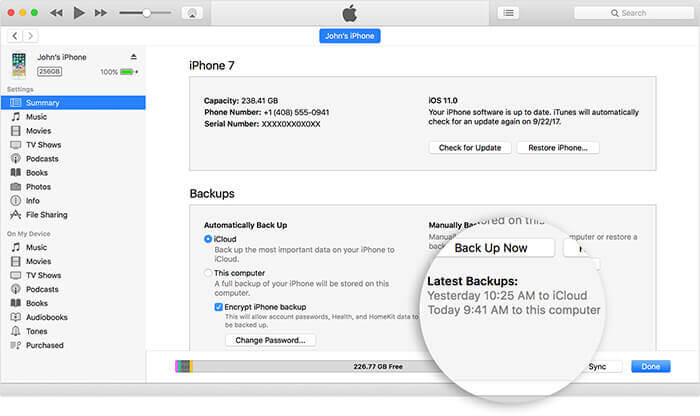
Infatti, FoneDog Toolkit - Recupero dati iOS è un software di recupero dati più efficace per recuperare i dati cancellati (come i messaggi di testo, contatti, cronologia chiamate, foto, video, audio e dati WhatsApp ecc) dai dispositivi iOS.
Se hai abilitato il tuo file di backup di iTunes e desideri vederli o anche se desideri visualizzare i dati eliminati sui backup di iTunes, puoi eseguire le seguenti procedure.
Installa FoneDog iOS Data Recovery sul tuo computer Mac o Windows. Avvia il programma e seleziona "Recupera dal backup di iTunes" dal pannello di sinistra dello schermo.

Dopo aver avviato con successo il programma, FoneDog iOS Data Recovery ti mostrerà il tuo file di backup di iTunes. Seleziona il backup appropriato e fai clic su "Avvia la scansione".
Lo strumento di recupero dati iOS FoneDog inizierà quindi a scansionare i file dal backup di iTunes. Il processo di scansione potrebbe richiedere del tempo a seconda della dimensione dei file iTunes.

Vedrai i file sul pannello sinistro sullo schermo come i contatti, messaggi di testo, video, foto, WhatsApp, segreteria telefonica, registri delle chiamate, note ecc.
È possibile selezionare le suddette categorie e visualizzare in anteprima tutti i dati uno per uno. Puoi anche scegli tutti gli elementi desiderati e poi fai clic su "Recupera" per salvare quei file sul tuo computer Mac o Windows.
Leggi anche:
Come ripristinare selettivamente iTunes Backup su iPhone
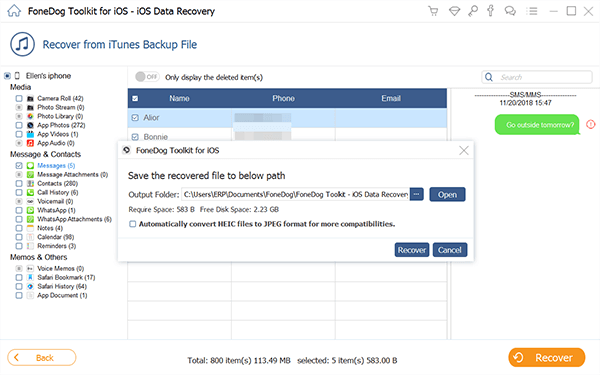
Se hai attivato iCloud sul tuo dispositivo iPhone, puoi utilizzare FoneDog iOS Data Recovery per visualizzarli sul tuo computer Mac o Windows.
Ecco i passaggi in cui puoi seguire per vedere i tuoi dati dal backup di iCloud.
Avvia FoneDog e seleziona "Ripristina dal backup di iCloud" trovata nella parte sinistra dello schermo. Il programma ti richiederà poi di accedere a iCloud. Inserisci il tuo ID Apple e la password sullo schermo.

Il programma ti mostrerà tutti i tuoi file di backup iCloud. Seleziona il backup appropriato dall'elenco in base all'ora e alla data, e fai clic su "Scarica".
Una volta che FoneDog ha terminato di scaricare il tuo backup di iCloud, vedrai un elenco della categoria di file sullo schermo, come i tuoi messaggi di testo, contatti, registri delle chiamate, WhatsApp e altro.
È possibile selezionare solo uno o più file da scansionare. Il programma inizierà quindi ad estrarre tutti i dati selezionati dal file scelto.
Quando il processo di scansione è stato completato con successo, ora sarai in grado di vedere tutti i tuoi dati dal tuo backup iCloud.
Visualizzali in anteprima uno per uno per assicurarti di avere gli elementi giusti, e fai clic su "Recupera" per salvarli sul tuo computer.
Leggi anche:
Il miglior estrattore di backup iCloud in 2022
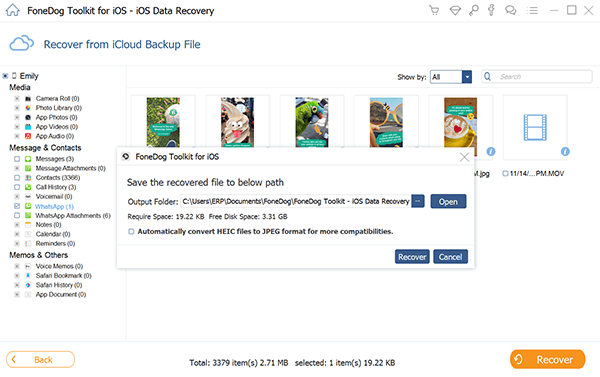
Persone anche leggerePrincipali modi 3 per il backup dei contatti iPhone su Google Drive5 Modi per correggere il backup di iCloud non visualizzati sul mio iPhone
Ecco una guida video su come vedere i file di backup iPhone su Mac o Windows utilizzando FoneDog.
FoneDog ti consente di visualizzare tutti i tuoi dati anche se non hai un backup perché ha l'opzione "Recupera direttamente da iOS" e usala se vuoi visualizzare i tuoi dati cancellati anche se non hai backup.
Avere l'abitudine di eseguire il backup di tutti i tuoi dati importanti dal tuo dispositivo iPhone è molto comodo soprattutto se li hai persi sul tuo dispositivo e vuoi visualizzarli di nuovo.
Lo strumento FoneDog Recupero dati iOS è compatibile con qualsiasi tipo di dispositivo iOS ed è anche molto sicuro da usare perché non sovrascriverà né copierà mai nessuna delle tue informazioni personali dai tuoi file di backup.
L'uso dello strumento di recupero dati iOS di FoneDog ti semplifica molto la visualizzazione dei file di backup di iPhone su PC. Tutti i dati possono anche essere salvati direttamente sul tuo computer.
Speriamo che questa guida ti aiuti a visualizzare il backup di iPhone e vedere i tuoi dati dal backup su Mac o PC Windows!
Scrivi un Commento
Commento
iOS Data Recovery
Ci sono tre modi per recuperare i dati cancellati da un iPhone o iPad.
Scarica Gratis Scarica GratisArticoli Popolari
/
INTERESSANTENOIOSO
/
SEMPLICEDIFFICILE
Grazie! Ecco le tue scelte:
Excellent
Rating: 4.5 / 5 (Basato su 99 rating)